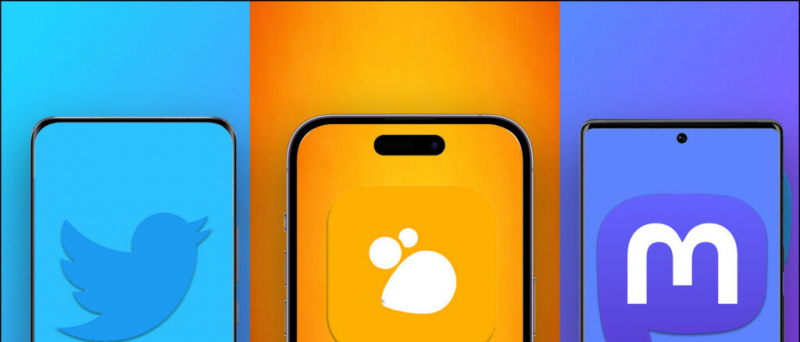Điện thoại thông minh Android của bạn đang gặp sự cố khi kết nối với các thiết bị Bluetooth? Trước khi bắt đầu tự hỏi điều gì đã xảy ra với tai nghe hoặc loa của mình, bạn nên thử kiểm tra một số bản sửa lỗi cơ bản trên điện thoại của mình. Ngoài ra, hãy nhớ kiểm tra pin của thiết bị Bluetooth của bạn. Chúng tôi đã liệt kê ở đây năm cách và một mẹo bổ sung để khắc phục sự cố Bluetooth không hoạt động trên Android.
Ngoài ra, đọc | Cách khắc phục Android được kết nối với WiFi nhưng không có sự cố Internet
Khắc phục sự cố Bluetooth không hoạt động trên Android
Mục lục
1. Khởi động lại điện thoại của bạn

Trước hết, bất cứ khi nào bạn không thể kết nối thiết bị Bluetooth với Android của mình, hãy tắt Bluetooth và bật lại sau vài giây. Nếu cách này không hiệu quả, hãy khởi động lại điện thoại thông minh của bạn vì nó sẽ khắc phục sự cố xảy ra do một số bộ nhớ hoặc ứng dụng khác.
2. Quên thiết bị và ghép nối
Nếu trước đây bạn đã kết nối thiết bị Bluetooth với điện thoại của mình nhưng bây giờ thiết bị không kết nối, bạn nên quên thiết bị khỏi điện thoại của mình rồi ghép nối lại. Thao tác này sẽ xóa thiết bị khỏi bộ nhớ điện thoại thông minh của bạn.
làm cách nào để tùy chỉnh âm thanh thông báo của tôi?



một: Đi đến Cài đặt và chọn Các thiết bị đã được kết nối.
hai: Tìm kiếm Các thiết bị đã kết nối trước đây và sau đó nhấn vào biểu tượng bánh răng bên cạnh tên thiết bị Bluetooth để mở trang Chi tiết thiết bị.
3: Tại đây, hãy nhấn vào biểu tượng xóa và sau đó Quên thiết bị trên cửa sổ bật lên xác nhận.
Bây giờ, quay lại trang cài đặt Bluetooth và nhấn 'Ghép nối thiết bị mới' để ghép nối lại thiết bị. Ngoài ra, đừng quên đặt thiết bị ở chế độ ghép nối.
3. Kiểm tra chi tiết thiết bị Bluetooth
Đôi khi, các thiết bị Bluetooth được ghép nối không có quyền phát âm thanh hoặc thực hiện cuộc gọi vì bạn có thể không cấp quyền cho thiết bị đó. Để kiểm tra chi tiết thiết bị, hãy chuyển đến Thiết bị đã kết nối và nhấn vào biểu tượng bánh răng bên cạnh thiết bị đó. Bạn có thể kiểm tra xem thiết bị có được phép kết nối cho âm thanh, cuộc gọi, v.v.



Ngoài ra, bạn cũng có thể đặt lại thiết bị Bluetooth khác của mình vì nó có thể gây ra sự cố. Để đặt lại thiết bị Bluetooth, bạn có thể nhấn và giữ nút nguồn trong vài giây hoặc nút nguồn và nút âm lượng đồng thời trong một số thiết bị.
cách gán âm thanh thông báo khác nhau cho android
4. Đặt lại cài đặt Bluetooth
Sau khi thử các thủ thuật nêu trên, nếu điện thoại thông minh Android của bạn vẫn không thể kết nối với thiết bị Bluetooth, bạn có thể thử đặt lại cài đặt WiFi, thiết bị di động và Bluetooth.



một: Đi đến Cài đặt -> Hệ thống và nhấn vào Nâng cao nút thả xuống.
hai: Lựa chọn Đặt lại các tùy chọn và sau đó nhấn Đặt lại Wi-Fi, di động và Bluetooth .
3: Chạm vào Đặt lại cài đặt bên dưới và nhập mã PIN của điện thoại khi được yêu cầu.
làm ơn cho tôi biết đây là photoshop
Sau đó, tất cả các thiết bị được kết nối và các kết nối khác sẽ bị xóa khỏi điện thoại thông minh của bạn. Sau đó, bạn có thể thử kết nối lại Bluetooth.
5. Cập nhật điện thoại thông minh của bạn
Đôi khi, việc cập nhật điện thoại thông minh của bạn sẽ khắc phục được tất cả các lỗi và trục trặc, và điều này cũng bao gồm cả vấn đề Bluetooth không hoạt động. Đi đến Cài đặt-> Hệ thống-> Cập nhật hệ thống . Nếu có bất kỳ bản cập nhật phần mềm nào, hãy tải xuống và cài đặt nó.
Mẹo thưởng

Khi bạn đang kết nối điện thoại của mình với bất kỳ thiết bị Bluetooth nào khác, khoảng cách giữa cả hai thiết bị phải ở giữa 5 và 10 mét . Đây là phạm vi được khuyến nghị cho kết nối Bluetooth.
Những cách này có thể khắc phục sự cố Bluetooth không hoạt động trên Android. Nếu bạn vẫn không thể kết nối điện thoại của mình với các thiết bị Bluetooth khác, thì có thể đã xảy ra hư hỏng phần cứng. Sau đó, bạn nên đến trung tâm dịch vụ của điện thoại để sửa.
Để biết thêm các mẹo và thủ thuật như vậy, hãy theo dõi Gadgetstouse.com và đăng ký Youtube .
Bình luận trên Facebook